


Utwórz mapę lokalizacji, aby uwidocznić miejsce, w którym znajduje się określony obiekt punktowy, liniowy lub powierzchniowy (ewentualnie gdzie tych obiektów nie ma). Mapa lokalizacji przedstawia wszystkie obiekty znajdujące się w zestawie danych za pomocą jednego, ujednoliconego symbolu. Mapy lokalizacji ułatwiają udzielanie odpowiedzi na takie pytania dotyczące danych, jak: Gdzie to się znajduje? Jak jest rozpowszechniana?
Mapy lokalizacji są najbardziej przydatne w przypadku, gdy wszystkie obiekty na mapie lub ich większość nakładają się na siebie tylko w niewielkim stopniu. Jeśli na mapie znajduje się tak wiele obiektów punktowych, że trudno je odróżnić od innych, należy rozważyć możliwość utworzenia mapy z koszami lub mapy skupień.
Przykład
Towarzystwo ubezpieczeniowe dokonuje oceny w celu określenia liczby polis, które dotyczą obszarów znajdujących się w zasięgu powodzi wywołanych sztormem i oszacowania powiązanego z tym ryzyka. Liczbę polis zawartych na obszarze podwyższonego ryzyka analityk może oszacować na podstawie mapy lokalizacji.
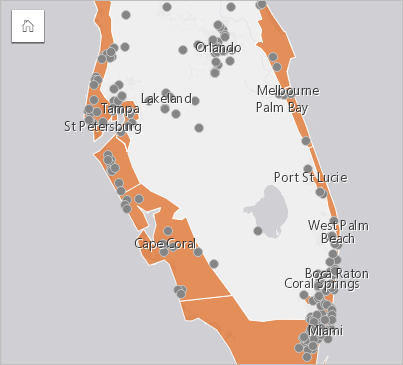
Powyższa mapa lokalizacji przedstawia lokalizacje klientów w postaci obiektów punktowych, a obszary powodzi wywołanej sztormem jako obiekty powierzchniowe warstwy znajdującej się na spodzie. Mapa lokalizacji pokazuje, że występuje dość wysoka gęstość punktów w obszarze powodzi wywołanych sztormem w porównaniu do liczby punktów w głębi półwyspu.
Tworzenie mapy lokalizacji
Aby utworzyć mapę lokalizacji, wykonaj poniższe czynności:
- Wykonaj jedną z następujących operacji:
- Przeciągnij zestaw danych na stronę i upuść go na strefę upuszczania Mapa.
- Rozwiń zestaw danych, wybierz pole lokalizacji
 , przeciągnij to pole na stronę i upuść je na strefę upuszczania Mapa.
, przeciągnij to pole na stronę i upuść je na strefę upuszczania Mapa.
Notatka:
Aby utworzyć mapę, możesz również wybrać pole i kliknąć przycisk Mapa powyżej panelu danych.
- Jeśli domyślnym symbolem wykorzystywanego zestawu danych nie jest pojedynczy symbol, rozwiń legendę, aby wyświetlić panel Opcje warstwy, kliknij kartę Symbolizacja
 i zmień ustawienie właściwości Typ symbolu na Lokalizacja (pojedynczy symbol).
i zmień ustawienie właściwości Typ symbolu na Lokalizacja (pojedynczy symbol).
Uwagi dotyczące korzystania
Panel Opcje warstwy jest dostępny po kliknięciu strzałki znajdującej się obok nazwy warstwy. Zawiera on następujące opcje konfiguracji:
- Karta Legenda
 umożliwia wyświetlenie liczby obiektów w zestawie danych.
umożliwia wyświetlenie liczby obiektów w zestawie danych. - Karta Symbolizacja
 umożliwia zmianę pola wyświetlanego na mapie lub przełączenie się do innego typu mapy.
umożliwia zmianę pola wyświetlanego na mapie lub przełączenie się do innego typu mapy. - Na karcie Opis
 można wyłączać okna podręczne warstwy i włączać etykiety.
można wyłączać okna podręczne warstwy i włączać etykiety. - Użyj karty Wygląd
 , aby wykonać poniższe czynności:
, aby wykonać poniższe czynności:- Symbole – zmiana właściwości stylu symbolu, takich jak kształt symbolu, kolor wypełnienia, grubość obrysu oraz przezroczystość warstwy.
- Efekty warstwy — włączanie efektów poświaty i cienia.
- Użyj karty Atrybuty
 , aby wyświetlić szczegóły obiektów zaznaczonych na mapie.
, aby wyświetlić szczegóły obiektów zaznaczonych na mapie.
Kliknij przycisk Odwróć kartę , aby odwrócić kartę mapy na drugą stronę. Na tylnej stronie karty wyświetlana jest liczba obiektów oraz znajduje się pole tekstowe, w którym można wpisać opis mapy.
, aby odwrócić kartę mapy na drugą stronę. Na tylnej stronie karty wyświetlana jest liczba obiektów oraz znajduje się pole tekstowe, w którym można wpisać opis mapy.
Zasoby
Aby dowiedzieć się więcej, skorzystaj z następujących zasobów: